Jak aktualizovat firmware na routeru ASUS
Bezpečnostní Směrovač Asus / / March 18, 2020
Aktualizace firmwaru v bezdrátovém směrovači je nejlepší, co můžete udělat, abyste dostali nejnovější a chrání se před nejnovějšími zranitelnostmi zabezpečení, malwarem a viry na internetu web. Trvá to jen několik sekund. Ukážeme vám jak.
Váš bezdrátový router je první (a někdy poslední) obrannou linií mezi vámi a veškerým škodlivým obsahem na internetu  web. Viry, malware, příkazy a ovládání, botnety, DDOS, trojské koně, hackery atd. - to vše denně buší do vašich digitálních dveří. A mnohokrát je to pravda, že váš router ví lépe, než je nechat, což jim brání převzít každé zařízení připojené k vaší domácí síti. Z větší části dělá každý router skvělou práci, která vás chrání před všemi zločinci na internetu. Hackeři a trhlíci po celém světě však stále hledají nová zranitelná místa a jediný způsob, jak udržet krok, je zajistit, aby byl firmware routeru aktuální.
web. Viry, malware, příkazy a ovládání, botnety, DDOS, trojské koně, hackery atd. - to vše denně buší do vašich digitálních dveří. A mnohokrát je to pravda, že váš router ví lépe, než je nechat, což jim brání převzít každé zařízení připojené k vaší domácí síti. Z větší části dělá každý router skvělou práci, která vás chrání před všemi zločinci na internetu. Hackeři a trhlíci po celém světě však stále hledají nová zranitelná místa a jediný způsob, jak udržet krok, je zajistit, aby byl firmware routeru aktuální.
Firmware, jednoduše řečeno, je software nízké úrovně, který je nainstalován na vašem hardwaru. V tomto případě váš router. Ber to jako operační systém pro váš router. Stejně jako systém Windows získává pravidelné aktualizace (jako je celý čas proplétání, amirite?), I váš router musí být aktualizován nejnovějšími opravami zabezpečení a opravami, aby byl zajištěn dobrý výkon. Pokud výrobce zjistí chybu zabezpečení, často ji opraví v rámci opravy firmwaru. Aktualizace firmwaru také obvykle opravují chyby a zlepšují celkový výkon a občas dokonce přidávají nové funkce. Je to opravdu dobrý nápad je nainstalovat. Ve skutečnosti je to opravdu dobrý nápad.
Nedávno jsem vyzvedl nový bezdrátový router, ASUS RT-AC3200. S ohledem na to budou z ní provedeny níže uvedené kroky.
Poznámka: Nezapomeňte se podívat na moje úplná recenze na ASUS RT-AC3200. Stručně řečeno, je to nejlepší Wi-Fi router, který jsem dosud prozkoumal!
Než začnete: Ve výjimečných případech může aktualizace vašeho firmwaru (nebo pokud tak neučiní) router smazat. Někdy je to jen případ vymazání nastavení a stačí jej resetovat, nechat jej odpojený po dobu asi 15 minut a poté se připojit pomocí ethernetového kabelu a znovu jej nastavit. Jindy se jedná o vážný přípitek a je třeba použít nástroj pro obnovení firmwaru nebo se pokusit o downgrade. V každém případě má smysl mít po ruce záložní router. Doufejme, že jste nevyhodili všechny své staré směrovače, ale než začnete, je dobré se ujistit, že fungují (ach, a stále máte správný zdroj napájení pro ně?).
Připojte se ke směrovači prostřednictvím kabelového nebo bezdrátového připojení. Otevřete webový prohlížeč a přejděte na http://router.asus.com. Pokud to nefunguje, zkuste zadat IP adresu routeru (obvykle http://192.168.1.1).
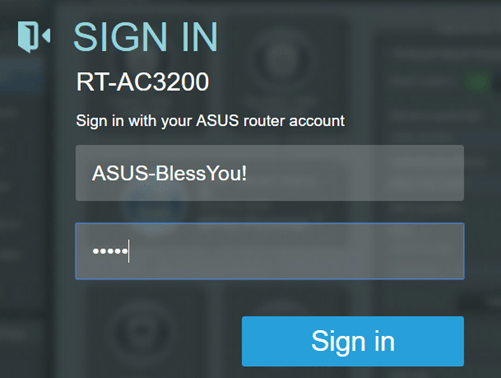
Přihlaste se k routeru pomocí pověření správce. Nejedná se o stejné přihlašovací údaje, které používáte pro připojení k internetu prostřednictvím bezdrátové sítě. Toto uživatelské jméno a heslo, které jste použili při výchozím nastavení routeru. Pokud jste zapomněli své přihlašovací údaje, zkuste výchozí:
Uživatelské jméno: admin
Heslo: HolyCrapWhyHY'tYouChangedYourDefaultPassword ???
Jen si dělám srandu, výchozí heslo je „admin“. Ale vážně, měli byste to změnit jako teď, pokud jste to ještě neudělali. Jít do Pokročilé nastavení pak Správa pak Systém a vložte své nové uživatelské jméno a heslo.
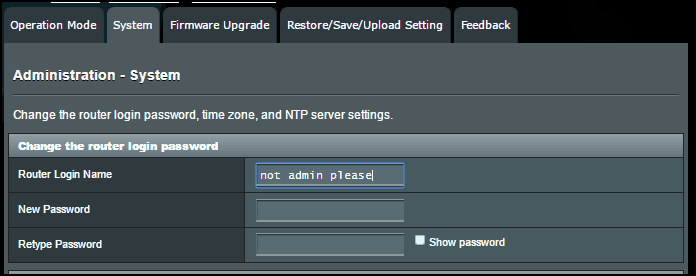
Po změně přihlašovacího hesla ke směrovači se přesto podívejte do horní části obrazovky Verze firmwaru. Pokud je zastaralý, uvidíte vpravo nahoře blikající žlutý vykřičník. Klepnutím na verzi firmwaru přejděte na obrazovku aktualizace firmwaru nebo přejděte na Pokročilé nastavení pak Správa pak Aktualizace firmwaru.
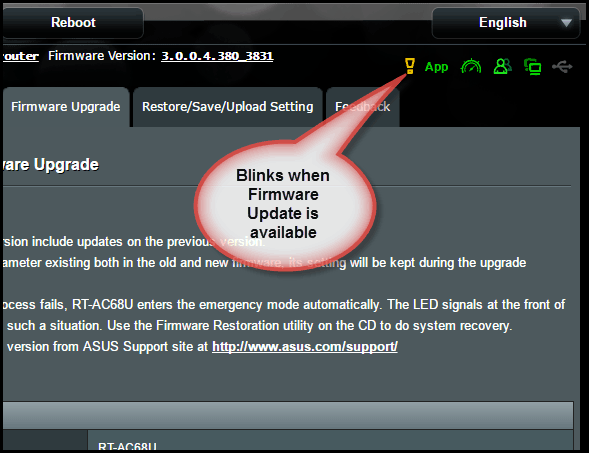
Na obrazovce Aktualizace firmwaru se dozvíte, zda je k dispozici nový firmware, a také vám nabídnete changelog. Sledujte část „Aktualizace zabezpečení“. To jsou ty důležité. Chcete-li nainstalovat firmware, klikněte na Aktualizace firmwaru.
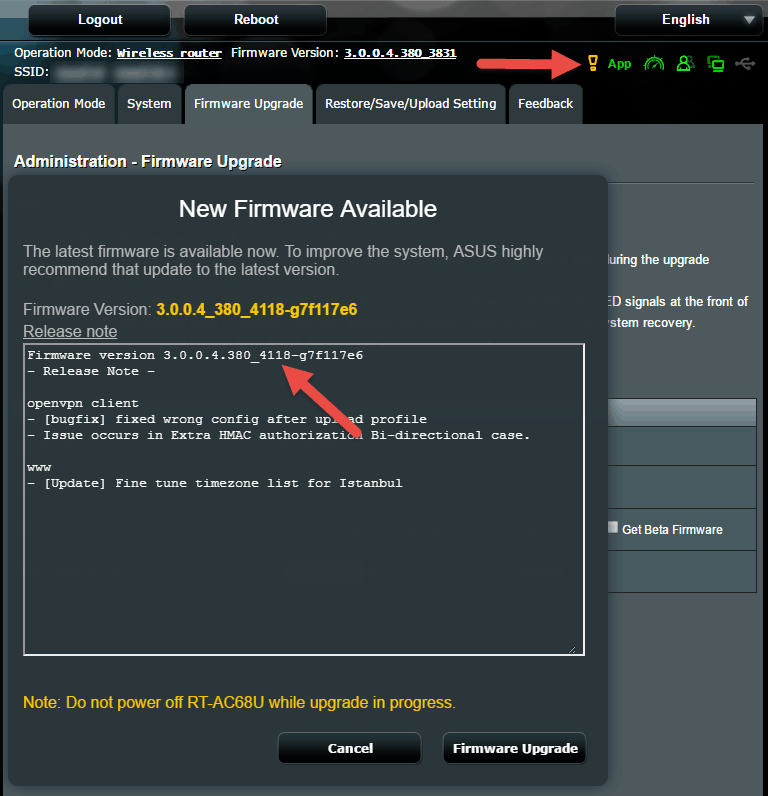
Váš router nainstaluje aktualizaci firmwaru a restartuje počítač, takže pokud bude žena v danou chvíli sledovat Netflix, bude varovat vaši ženu.
Pokud váš směrovač ASUS již nezjistil aktualizaci firmwaru a víte, že existuje (například jste ji stáhli z webu ASUS), můžete zkontrolovat novější verzi kliknutím na Šek, nebo můžete ručně nahrát soubor firmwaru stažený z ASUS. Jen se ujistěte, že firmware, který nahráváte, je platný z skutečný web podpory ASUS.
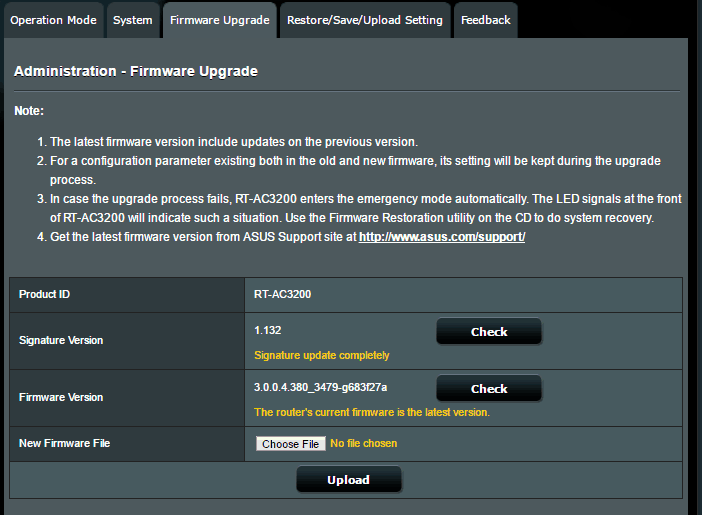
Pokud aktualizace firmwaru z nějakého důvodu selže (během aktualizace dojde k výpadku napájení, soubor firmwaru byl poškozen atd.), Některé modely (jako RT-AC3200) přejde do nouzového režimu. V takovém případě můžete k obnovení systému použít nástroj Obnovení firmwaru na disku CD. K tomu napíšu návod v pozdějším příspěvku.
Také si všimněte, že existuje verze podpisu, kterou lze zkontrolovat na stránce Aktualizace firmwaru. To souvisí s AiProtection od Trendnet. K dnešnímu dni opravdu neexistuje způsob, jak aktualizovat verzi podpisu nebo je třeba.
Dříve jsem upřímně nevěděl, k čemu přesně je ten podpis, a v dokumentaci ASUS se o tom nezmiňuje. Natáhl jsem se na technickou podporu ASUS a řekli toto:
Mějte prosím na paměti, že verze firmwaru pro podpis má umožnit bezpečnostní opatření na routeru, například Aiprotekce utility. Aktualizace podpisového ID routeru můžete zkontrolovat na stránce stažení firmwaru,
To se liší od toho, co jsem si myslel, že to bylo. Myslel jsem, že to mělo něco společného s tím, že instalujete originální firmware ASUS. To znamená, že vám brání v instalaci firmwaru směrovače třetích stran nebo open source, jako je DD-WRT nebo Tomato.
U poznámek k verzi pro verzi 3.0.0.4.380.3479 se uvádí toto:
Společnost ASUS byla odhodlána spolupracovat s vývojáři třetích stran a přicházet s inovativnějšími funkcemi. Abychom vyhověli regulačním změnám, upravili jsme pravidlo ověřování firmwaru, abychom zajistili lepší kvalitu firmwaru. Tato verze není kompatibilní s veškerým dříve vydaným firmwarem ASUS a necertifikovaným firmwarem třetích stran.
To zřejmě nemá nic společného s podpisem, nebo alespoň ne tak, jak jsem si myslel.
Budu poskytovat aktualizace, pokud získám podrobnější informace o verzích ASUS podpisů.
Takto aktualizujete firmware na routeru ASUS. Dejte nám vědět, pokud máte nějaké dotazy v komentářích níže!


